联想云教室(Lenovo-eClass)用户手册v12

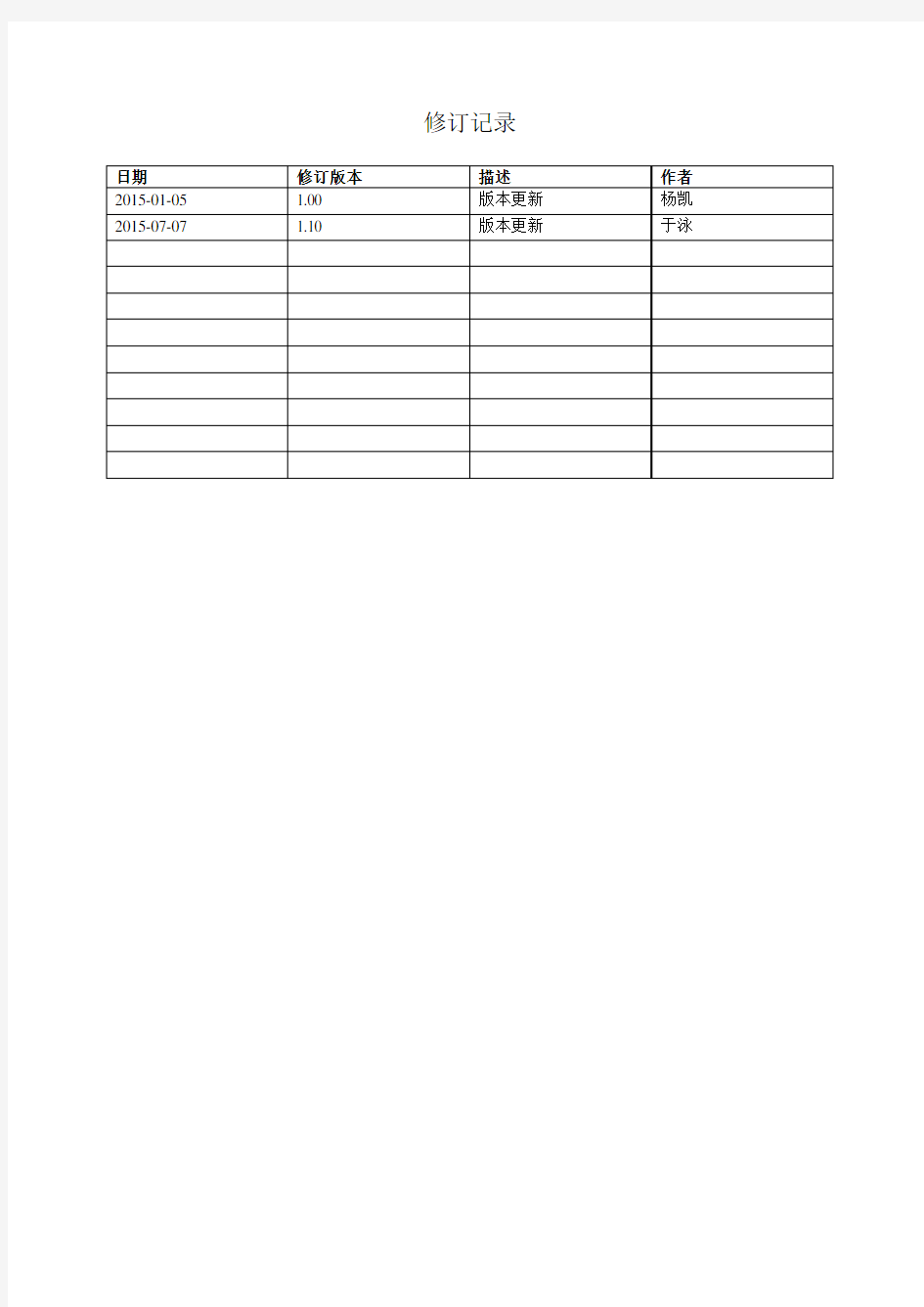
联想云教室(Lenovo eClass)
用户手册
版本1.1
版权所有不得复制
1 / 1
修订记录
目录
1 部署网络相关 (5)
1.1 与物理网络结合部署的示例拓扑 (5)
1.2 本地界面配置 (6)
2 WEB登录进行管理 (8)
3 镜像管理 (8)
3.1 制作镜像 (9)
3.2 编辑镜像 (18)
3.3 删除镜像 (18)
3.4 下载镜像 (18)
3.5 升级镜像 (20)
3.6 设为工作模版 (21)
3.7同步二级模板 (23)
4 桌面管理 (23)
4.1 部署学生桌面 (23)
4.2 编辑桌面 (25)
4.3 重置桌面 (25)
4.4 删除关机 (25)
4.5 重启 (25)
4.6 终端管理 ................................................................................................................................... 94.6
终端管理 (9)
4.7 设定IP (26)
4.8 升级桌面 (25)
5 账户管理 (27)
5.1 新建账户 (27)
5.2 编辑账户 (29)
5.3 删除账户 (29)
5.4 批量删除 (29)
5.5 创建桌面 (29)
6 系统管理 (31)
6.1 系统信息 (31)
6.2 系统日志 (32)
7 服务器高级设置 (33)
联想云教室(Lenovo eClass)用户手册eClass部署网络相关
与物理网络结合部署的示例拓扑
图 1.1.1 云教室部署示例拓扑
示例拓扑内容如下:
1)此拓扑中使用eClass部署了两个教室:教室1和教室2。
每个教室元素包含:
一台eClass服务器—[eClass服务器均具有两个物理网卡];
两台48口物理二层交换机—[独立局域网],用以支持50台以上瘦客户机;[或者可以使用3台24口物理二层交换机支持50台以上瘦客户机]
50台瘦客户机—与eClass服务器的物理网卡1位于同一网段,由eClass提供DHCP分配IP给瘦客户机。
2)eClass服务器相关配置:
1、两块网卡
Eth1上连物理二层交换机,与瘦客户机位于同一网段,且在eClass本地界面配置网卡IP,即eClass的管理IP,如图中教室1的eClass1服务器的eth1:192.168.1.254/16。
Eth0上连物理三层交换机,且在eClass本地界面加入虚拟交换机vSwitch0,供虚拟机与外部网络访问,由物理三层交换机[或传统路由器]提供网络通信。虚拟机配置接入的物理网段的IP地址,如图中的172.16.1.0/24网段IP。若要DHCP分配IP,需物理网络提供DHCP服务。
图 1.1.2 物理网卡
2、DHCP 提供IP信息给瘦客户机,使瘦客户机与eClass服务器通信连接虚拟机。
DHCP由eClass服务器提供。
教室内的物理二层交换机独立于网络。即上层链路不接入可与外网通信的网络【不需要上层链路】。
这样瘦客户机及eClass的管理IP,为独立网络。各教室的eClass服务器IP和瘦客户机IP,互不影响,甚至可以相同。
本地界面配置
图 1.2.1 本地界面配置
(1)提供虚拟机通信的网卡ETH0的相关配置:
安装时将eth0加入默认交换机switch0。
安装完成,在本地界面选中eth0,选中设置交换机IP,使用静态IP,将IP及子网掩码清除,点击提交设置即可,即没有IP。
Eth0上连物理三层交换机,只要物理网段提供的IP与外界通信正常,虚拟机就可以正常访问外部网络和上网。
(2)eClass的管理IP,也是与瘦客户机通信的IP的网卡ETH1的相关配置:
选中eth1,选择设置网卡IP,设置IP10.10.60.200,子网掩码255.255.0.0,点击提交设置。
这里不需要填写DNS,网关,因为该IP是eClass的管理IP,与瘦客户机通信的IP,是独立的局域网。不需要与外部网络通信。
以上为通常的教室部署方案,网络方案可根据实际情况灵活调整。
Web登录进行管理
打开IE浏览器,输入eClass的管理IP,如172.16.33.254,图2.1所示。输入用户名\密码(默认为admin\admin),登录后如图2.2所示。
图2.1 WEB 登录界面
图2.2 web界面
eClass主要分为镜像管理、桌面管理、账户管理、系统信息与服务器高级设置5大模块。以下将一一介绍。
镜像管理
制作镜像
制作镜像,即虚拟机模板,分为两大方式:新建、上传。
1、新建
新建又分为使用光驱部署和使用虚拟硬盘部署两种方式
下面介绍使用光驱部署的方式
1)点击新建,弹出新建镜像向导对话框,如图3.1.1所示。
图3.1.1 选择部署方式
2)选择使用光驱部署,点击下一步。选择即将要制作镜像的操作系统类型。如图3.1.2所示。
图3.1.2 选择操作系统
3)选好客户操作系统及版本之后,点击下一步,如图3.1.3所示。指定桌面所在的目录存储池。
图3.1.3 指定存储池
4)选择桌面的目标存储之后,点击下一步,选择安装文件,如图3.1.4所示。
图3.1.4 选择安装文件
选择安装文件分为两大方式:使用ISO设备映射、使用主机光驱部署。
①使用ISO设备映射,又分为三种方式:使用本地磁盘、使用其他主机磁盘、使用服务器共享目
录。这三种方式,均是在目标位置已准备好ISO镜像文件。
使用本地磁盘,必须在本地已经安装好Windows设备映射工具,若尚未安装,请点击上面的“下载Windows设备映射工具”,下载完成,默认下一步安装完成即可。
选择以上三种方式之一,点击浏览,即可找到已准备好的iso文件。
②使用主机光驱部署,即eClass服务器有自带光驱或插入了可移动光驱,放入相应系统的盘片即
可。
下面以本地磁盘为例进行介绍,请确保已经安装Windows设备映射工具,选择使用本地磁盘,点击浏览,如图3.1.5所示。
图3.1.5 浏览本地磁盘
这里选中已经准备好的win7镜像文件,点击确定即可。如图3.1.6所示,选择安装文件后显示刚刚选择的iso镜像的路径。设置镜像名,即此镜像的名称,点击下一步。
图3.1.6 设置镜像名
5)开始安装操作系统,系统安装过程跟windows系统安装一样,这里不一一介绍,如图3.1.7所示。
图3.1.7 安装操作系统
5)系统安装完成,点击下一步,安装Tools,如图3.1.8、3.1.9所示。
图3.1.8 弹出系统安装光盘
点击下一步,提示弹出系统光盘,点击确定,进入tools安装过程。
图3.1.9 加载tools安装程序
图3.1.10 安装tools
点击安装,一步一步点击确定即可,安装完成,会提示你重启操作系统。
6)重启系统完成,tools准备好之后,完成按钮就可以点击即可。
2、上传
上传存在于本地磁盘上的已经准备好的img镜像。
在镜像管理界面,点击上传,如图3.1.11所示。选择镜像所在的路径,点击确定即可。
图3.1.11 上传镜像
图3.1.12上传过程上传完成,点击关闭。如图3.1.13所示。
图3.1.13 上传完成
点击关闭,弹出向导,如图3.1.14所示。
图3.1.14 基本信息
设置镜像名,选择正确的操作系统类型,点击下一步,如图3.1.15所示。虚拟机启动,vnc连接虚拟机。此时可对虚拟机进行系统设置,软件安装等操作。
图3.1.15 连接vnc
点击下一步,安装tools,与之前操作一致,这里不再介绍,安装完成,系统重启后,点击完成即可。
编辑镜像
编辑镜像主要用在需要调整虚拟机资源的情况下,主要分为三种配置类型:
1.标准配置
2.高性能配置
3.自定义配置
选中镜像,点击编辑即可,如图3.2.1所示。
图3.2.1 编辑镜像
可根据实际需要进行调整。
删除镜像
如果镜像不再需要,可以选中此镜像,点击删除即可。如图3.3.1所示。点击确定,删除即可。
图3.3.1 删除镜像
下载镜像
将已经做好的镜像保存到本地磁盘,选中镜像,点击下载,如图3.4.1所示。
图3.4.1 下载镜像—选择目标路径
点击确定,开始下载,如图3.4.2所示。下载完成,点击关闭即可。如图3.4.3所示。
图3.4.2 下载进度
图3.4.3 下载完成
升级镜像
升级镜像,即需要将模版做一些改动,比如系统配置、新软件安装、旧软件升级、程序删除与卸载等操作。
选中需要升级的镜像,点击升级镜像,出现如图3.5.1所示的提示,点击确定,进入升级镜像界面,如图3.5.2所示。
图3.5.1 升级镜像提示框
图3.5.2 升级镜像界面
最好的电脑是IBM thinkpad T系列
最好的电脑是IBM thinkpad T系列,但是对于我们来说太贵了!眼馋咯! 下面引用一位比较专业的大哥话语:看看对你选择本本有没有帮助,顺便说一下,我用的是神舟本本。主要用来学习, “”“”“”“” 先讲讲我为什么看中市场份额~~做笔记本不像台式机。。。笔记本要有模具,一个模具至少一百万~~没一百万的模具基本是垃圾。。。。一些小厂想做笔记本,又付不起模具钱,怎么办呢???用公用模具,付那么几万块~~这些模具当然是几年前的。。。。用这些模具做出来的本本,稳定性不行~~~外观难看~~~又重~~~散热又不好~~就像衣服,别人的衣服套你身上,你会觉得合身吗???如果一个型号能卖100万台,模具费是100万,那么每台只要1块钱~~眼睛眨都不眨一下的~~~要是只能卖1千台,那每台就要1000块。。。。羊毛出在羊身上,叫你多出1000块~~你愿意吗???很多牌子的一些机器,看起来都差不多的,就是牌子不一样~~用的模具就是通用模具。。。。还有,你见过和IBM外形差不多的,别的牌子的笔记本吗???当然没~~IBM都是自己设计的模具,而且模具也不卖出去,所以成本自然就上来了~~就我买的5988的IBM R51e,相同配置的机器,别的牌子只要5000就能买到了~~贵是有贵的道理的。。。远远的看~~IBM 的笔记本一眼就能看出来~~ 还有工程师,能卖100万台的话,就有钱请好的工程师了~~只能卖1000台。。。请什么工程师???叫老总趴在地上自己画画好了~~~ 还有代工~现在笔记本基本上都是代工的。。。好像就三星,LG,asus,acer自己做的,以前三星,LG也做代工的。。。曾经还代工过apple的产品。。。后来大量产品出现问题。。。apple就和他们取消了代工关系,现在代工都是台湾的厂在做~~笔记本生产线都在中国大陆,台湾一条生产线都没了~~保守估计,现在的90%笔记本产自台湾代工厂~~~我扯远了。。。继续说份额~~要是份额小的话,广达(世界第一大代工厂)睬都不睬你~~几万台???一边去吧~~只好找小厂来代工。。。小厂的大厂做出来的东西。。。。总归有点差别吧???神舟的高端系列由广达代工的,神舟在电脑报上面的广告提到过的。。。。估计销量不错的~~~你别看神舟老吹2999的笔记本,其实这款笔记本根本没人买的。。。是神舟的旗舰机。。。。。摆在那里看的~~和IBM的4,5万的T60P差不多~~就是设计来看的~~但ibm的还有人买~~因为有钱人总归有的。。。买个装专业显卡的机器来上网。。。。。不是我乱说~~~这种人多的是~~~又扯远了。。。神舟卖的火的是高端机,和中端机~~就现在而言,卖的火的是napa 双核的~~还有PM二代加独显的~~所以还是有实力让广达代工的~~~ 还有,你要是销量大的话,和代工厂都有资格讨价还价了~~~成本就低了~~合算的还是消费者~~ 还有,为什么销量低???肯定是有原因的~~IBM为什么销量低??贵咯~~而且IBM 固执~我就那么黑~你爱买不买~~~apple为什么销量低??mac的操作系统用不惯~~贵~~apple的渠道有些问题~~销量低都是有原因的~~你找不到原因不是就是 没原因了,而是你没有发现~~可能你用几天你就能发现问题了。。。但已经晚了,你已
联想公司的员工行为规范手册(doc12页)
《员工行为规X 手册》 (1.0版) 联想()XX(联想电脑公司)
目录 1、联想介绍 (3) 2、专卖店经营理念 (5) 3、员工仪容仪表规X (6) 4、员工接规X (8) 5、日常行为规X (8) 6、媒体拍照规X (10) 7、偷窃行为处理规X (11) 8、附表:员工行为规X检查表 (12)
员工行为规X 前言 常言道:没有规矩,不成方圆。每一个公司都有一些行为准则来指导员工的日常工作与行动,这是使事业顺利进行的必要保障。作为联想1+1特许专卖店体系的重要成员,为了更有效地开展工作,请每一位员工仔细阅读本手册,以便时常检查自己是否全面、正确地遵守了联想1+1特许专卖店体系所要求的行为准则。本手册叙述不详尽、不全面之部分,请查阅联想1+1特许专卖店体系的其它手册,并请随时注意联想电脑公司对联想1+1特许专卖店体系的最新通知。 企业背景 1、联想电脑公司概况: 1984年成立的联想集团,如今已成为中国计算机行业中最大的产业集团,拥有国内30余家分、子公司、21家海外公司、千余家经销代理网点,海内外职工7000余人,净资产16亿元人民币。 成立于1994年3月的联想电脑公司,是联想集团的六大支柱产业之一,同时也是中国最大的电脑整机开发生产厂商,主要致力于联想品牌电脑及其相关信息产品的设计、制造、销售和服务。公司以“结联世界,着想中国”为产品策略,保持与世界先进技术同步发展。现已开发生产出包括商用电脑、家用电脑、笔记本电脑、服务器、工作 3 / 12
站五大系列产品。“幸福之家”、“我的办公室”等软件产品以及“商博士”、“网博士”、“电子教室”等应用产品。联想的功能电脑和应用电脑真正实现了“让中国人用的更好”。 随着社会信息化建设的进一步发展,社会网络化程度的进一步加强,联想电脑公司已逐步从一家计算机硬件厂商向一家倡导和提供INTERNET产品和服务的厂商过渡,面向INTERNET产品的开发已成为公司重中之重的发展战略。其开发包括INTERNET产品的接入装置、INTERNET上的信息服务类产品、广义的局端设备等等。 联想品牌个人电脑自94年以来,销量连续以每年超过100%的速度增长。96年首次获得中国个人电脑市场份额第一的桂冠,97、98年又以50万台和80万台的销量继续雄居中国市场榜首。最新消息表明,98年三季度联想电脑已进入亚太区前三名,并以15.2%的市场份额仍居中国市场第一(据IDC报告)。 公司以产品事业部为运作中心,以市场、制造、行政为运作平台。在全国(包括XX)设有8个外埠办事处,在和XXXX各建有一个现代化的年生产能力达到100万台的整机生产厂。公司高度重视产品质量,是全国首家通过ISO9001质量体系认证的PC整机生产企业。 面向二十一世纪,公司确立了年产销个人电脑150万台,进入世界个人电脑制造商前十位的2000年发展目标。并努力为中国信息化事业作出自己的贡献。
联想云教室方案白皮书V2.2.2
更新时间: 1 Aug. 2016 Version 2.2.2 极致教学体验:高清视频体验,高效 传输协议,自动化桌面部署 云终端是一种理想的桌面设备,它外 形小巧,无噪音运行,日常运行耗电 量不超过15瓦,经济环保 智能开关机能够真正实现对云终端和教学桌面关机进行自动控制,能够实 现上电自启动 内存页合并技术能够实现内存区域的共享,从而发挥内存的最大效率,节省服务器的物理内存空间 联想云教室解决方案 白皮书
目录 1 概述 (1) 1.1 传统桌面环境目前面临的挑战 (1) 1.2 云教室的价值 (2) 2 用户需求分析 (3) 2.1 教学体验差 (3) 2.2 运维管理难 (3) 2.3 教学演进慢 (3) 2.4 TCO成本高 (4) 3 建设思路 (5) 3.1 云计算 (5) 3.2 联想的理念 (6) 4 总体方案 (7) 4.1 方案概述 (7) 4.2 方案特点与价值 (8) 5 方案优势 (10) 5.1 便捷的教学管理 (10) 5.2 流畅的教学体验 (10) 5.3 连续的教学保障 (10) 5.4 精巧的云终端设计 (11) 6 云教室特性简介 (12) 6.1 教学管理功能 (12) 6.1.1 教学演示 (12) 6.1.2 随堂小考 (12) 6.1.3 发送文件 (12) 6.1.4 收取作业 (12) 6.1.5 自动排课 (12) 6.1.6 学生演示 (13) 6.1.7 云重启 (13) 6.1.8 远程协助 (13) 6.1.9 课堂秩序控制 (13) 6.2 学生桌面 (13) 6.2.1 虚拟桌面 (13) 6.2.2 批量创建 (14) 6.3 终端支持 (14) 6.4 图像和多媒体支持 (14) 6.5 数据安全 (14) 6.6 系统管理 (14) 6.6.1 全中文Web管理界面 (14) 6.6.2 系统升级 (15) 6.6.3 日志管理 (15) 6.7 作业空间 (15)
联想“开始使用Windows10”的用户指南(中文版)
开始使用Windows 10 出品意图 Windows?10是微软公司最新版本的操作系统。联想非常高兴能够推出预装了Windows 10的电脑。 这款操作系统是个人电脑(PC)非常重要的一部分。如果您的电脑上的操作系统用起来很棒,那么您的(用户)体验也会非常爽。基于以上考虑,我们出品了这份用户指南。 如果您已经了解了基础性的内容,那么可以去微软的官网获取更多更深的内容。假设联想提供的有关Windows 10的信息与微软提供的有冲突,那么以微软官方的为准。 第一章“取出”Windows(OOBE) 什么是OOBE? 如果你的联想电脑上预装了任意版本的Windows,那么在第一次开机的时候都需要先“取出”Windows。这与开箱取出硬件产品差不多。这一过程被称为OOBE,
或者是开箱体验(out-of-box)。 OOBE的过程中需要做些什么事情 下面的表格列出了在OOBE过程中需要做些什么事情,其中清楚地展示了哪些是必须做的哪些是可以选择的 您就是管理员 您在OOBE过程中使用的本地账号或微软账号都会成为系统的管理员账号。作为管理员,您可以改变安全设置、安装应用、创建账号并因为做出改变而影响到其他账号。 出于安全考虑,我们强烈建议您在OOBE之后创建并使用标准的用户账号。至于“如何添加用户账号”详见后文。
接下来该做些什么 检查激活状态 Windows是必须要激活的。如果你的电脑连接了互联网,那么会自动激活电脑上的Windows 10.。 第一步:右键单击选择“开始”按钮,选择“控制面板” 第二步:点击“系统与安全”→“系统”。你可以在“Windows激活”中核实你的电脑里的Windows 10的激活状态。 使用或安装安全软件 为了保护您的电脑免于病毒(的损害)或者其他方式的攻击,请使用或安装安全软件(杀毒软件或防火墙)。 出于保护的目的,您的联想电脑上可能已经预装了安全软件(一般是McAfee—译者注)。预装的安全软件有一段时间的免费试用期,过期以后您需要花钱购买使用许可。 温馨提示:如果您想要安装其他(品牌)的安全软件,请先卸载电脑上已有的。如果电脑上同时安装有多个不同的安全软件,可能会因为互相冲突而造成各种问题。 创建系统备份 当您完成Windows的设置并安装好了常用软件,我们强烈建议您使用联想的“一键还原”来创建系统备份(其实一键还原只能备份部分重要系统文件,建议大家使用Windows自带的备份工具来操作—译者注)。
联想笔记本维修手册
联想笔记本电脑维修指导 一、笔记本电脑维修介绍-------------------------------------------- 3 二、笔记本电脑维修思路指导---------------------------------------- 4 1、拆装前注意事项------------------------------------------------- 4 2、拆卸时需要的注意事项------------------------------------------- 4 三、维修思路方法及判断指导---------------------------------------- 5 1、一般维修顺序指导----------------------------------------------- 5 2、维修判断思路指导----------------------------------------------- 6 2.1、维修判断原则、方法-------------------------------------------- 6 2.2、维修判断方法、思路-------------------------------------------- 6 2. 3、维修判断过程中应注意的问题------------------------------------ 8 2.4、功能测试工具在维修判断中的应用---------------------------------9 3、维修判断指导----------------------------------------------------10附录:维修基本流程图
联想电脑各型号区别
联想电脑各型号区别 郑州圣航科技有限公司是专业正规的联想电脑经销商,主要出售联想扬天电脑系列、联想开天电脑系列、联想启天电脑系列、联想补天电脑系列、联想税控专用电脑、联想网吧专用电脑、联想锋行电脑系列、联想家悦电脑系列、联想天骄电脑系列、联想天逸笔记本、联想旭日笔记本、联想昭阳笔记本、联想IdeaPad笔记本、联想万全服务器。 用心服务,全情投入是我公司长期的服务理念。郑州圣航科技有限公司拥有高素质、高层次的专业服务队伍,灵活、周到的服务模式和完整、高效的服务监督体系,全方位保证了企业办公电脑和家庭电脑系统稳定、安全、高效的运转。圣航科技有限公司已经完成由被动式服务到主动式服务的转变,根据客户具体需求,全程跟踪服务效果,优化系统功能,成功打造了鲜明的个性化服务特色,得到了业界的广泛好评。 目前,圣航科技有限公司已售出电脑逾万台。客户遍布河南各个地区。展望未来,圣航科技有限公司继续以高质量高效率去巩固客户,继续加强服务模式的管理,以全新姿态去搏击市场,以创新的服务去回馈客户。 现在的联想电脑产品线很多,Y系列,B系列,V系列,让消费者都头昏眼花的,网上朋友把其产品分类整理如下: 联想机型: Y系列:属于主流机型,适合学生和游戏发烧友。 U系列:则皆为超轻薄机型(价格偏高)。 Z系列:属于时尚系列,适合潮流人士。 G系列:属于低端全能高性价比,适合预算不多的人。 B系列:属于低端商务,适合普通职员。 V系列:属于中端商务,兼顾商务与娱乐,适合普通白领。 S系列:则是所谓的“上网本”,价格低廉、小巧便携,但性能很弱。 M系列:是带3G模块的上网本。 THINK机型: T系列:代表了ThinkPad的最高品质,拥有绝大多数的“独门秘籍”,硬件配置也相当不错,因此成为许多商务人士的首选。 X系列:做工也同样精良,它的特点在于小巧便携,多为12.1或13.3英寸机型,更适合那些经常出差的朋友。 R系列:省略了部分特色技术,整体品质略逊于T系列,但它的价格相对更低,更容易被预算有限的中小企业所接受。 W系列:则定位于高端的移动工作站用户,它拥有最好的性能和扩展力,适用于密集图形设计、影视特效制作等高端领域。 SL系列:它的定位和R系列类似,都是经济实惠型产品。但和R系列相比,SL系列更偏向多媒体应用,比如增加了HDMI接口,LED背光屏幕(部分机型)等等。 ideaPad定位于消费类市场笔记本,又可进一步细分为三大系列:Y系列:Y330,Y430,Y530,Y730 U系列:U8,U110,U330 S系列:S9,S10 其中Y系列定位于主流消费者(经济实惠), U系列则皆为超轻薄机型(价格偏高),
联想云教室[LenovoeClass]用户手册v1.2_2016年
WORD整理版分享 联想云教室(Lenovo eClass) 用户手册 版本1.1 版权所有不得复制范文范例参考指导
修订记录
目录 1部署网络相关 (5) 1.1 与物理网络结合部署的示例拓扑 (5) 1.2 本地界面配置 (6) 2WEB登录进行管理 (8) 3镜像管理 (8) 3.1 制作镜像 (9) 3.2 编辑镜像 (18) 3.3 删除镜像 (18) 3.4 下载镜像 (18) 3.5 升级镜像 (20) 3.6 设为工作模版 (21) 3.7同步二级模板 (22) 4桌面管理 (22) 4.1 部署学生桌面 (22) 4.2 编辑桌面................................................... 错误!未定义书签。 4.3 重置桌面................................................... 错误!未定义书签。 4.4 删除关机 (24) 4.5 重启 (24) 4.6 终端管理 (9) 4.7 设定IP ..................................................... 错误!未定义书签。 4.8 升级桌面................................................... 错误!未定义书签。 5账户管理 (25) 5.1 新建账户 (25) 5.2 编辑账户 (27) 5.3 删除账户 (27) 5.4 批量删除 (27) 5.5 创建桌面 (27)
6系统管理 (31) 6.1 系统信息 (31) 6.2 系统日志 (32) 7服务器高级设置................................................ 错误!未定义书签。
【信息化-精编】联想虚拟云终端系统方案V白皮书
联想虚拟云终端系统方案V白皮书
2012 联想虚拟云终端系统方案V2 白皮书 联想虚拟云终端系统方案V2 ——白皮书 由传统客户端系统引起的已知的和未知的风险与矛盾正在不断的侵蚀着企事 业单位的IT系统,如果不立刻解决这些问题,IT系统的成本会越来越高,安 全性和效率会越来越低,可管理性会越来越差,这将大大的降低企业的生产力, 解决客户端系统遇到的问题已经到了刻不容缓的时刻。如何解决这些传统客户 端系统遇到的问题呢?最佳答案无疑就是联想虚拟云终端系统解决方案。 联想(北京)有限公司
联想虚拟云终端系统方案V2 ——白皮书LenovoVirtualCloudClientSystemV2Whitepaper 联想服务器事业部 2012年04月
版权声明 本方案书版权属于联想(北京)有限公司。 未经联想(北京)有限公司事先书面授权,不得复制、转载、出版、泄露或用作原用途以外的其他目的。
目录 第一章前言8 第二章传统客户端系统遇到的挑战9 2.1成本方面的挑战9 2.1.1 管理成本激增9 2.1.2 维护成本高9 2.1.3 运营成本高9 2.2效率方面的挑战10 2.2.1 传输、处理性能低10 2.2.2 资源利用率低10 2.2.3 IT响应速度低10 2.3管理方面的挑战10 2.3.1 执行管理规范难10 2.3.2 分散式场所的管理10 2.3.3 维护管理困难多11 2.4安全方面的挑战11 2.4.1 病毒威胁11 2.4.2 数据泄漏威胁11 2.4.3 系统的安全性威胁11 第三章客户端系统主要技术13 3.1传统客户端系统13 3.1.1 胖客户机13 3.1.2 精简客户机13 3.1.3 无盘工作站13 3.2桌面虚拟化技术+LXT协议+联想系统管理工具14 3.2.1 桌面虚拟化技术14
thinkpad 全系列介绍
关键字: Thinkpad 联想笔记本最新价格联想笔记本电脑黑色经典 Thinkpad Table 联想平板平板电脑最新价格联想平板电脑 商品简单描述: 本公司会尽力为您提供标准、全面的信息,但不对信息中可能出现的错误或遗漏承担责任。产品图片仅供参考,请以销售实物为准。 品味精致缔造完美 品质卓越缔结友谊 位列前茅造就未来 经与定位完善服务 致力专业美在双赢 Thinkpad全系列特点 Thinkpad T系列是主流尺寸的商务本,基本都是114或15寸的机器.会使用比较新的技术和架构.在T系列中还有带S和I后缀的机器.带S的是追求轻薄型的系列,带I 的是低配系列的机器,在T系列的基础上减少了指纹,蓝牙,3G等不必要的配置! W系列是TP的工作站系列都是相对大尺寸的机器,如15或17寸的机器.在配置上追求至极高配,显卡也都是配置为专业显卡.内存和硬盘都是4G以上和高性能硬盘.显示屏也基本都是高还原的高分屏. X系列是TP系列中追求便携的系列,基本都是集成显卡.焊接式CPU.尺寸都在13寸以下.重量也控制在1.7公斤以内!这个系列中又分为后缀带S,T和I的分类. 带I的和T系列一样是低配的版本,带S的是低电压U的超便携本,不追求高性能,待机时间很优秀.带T后缀的机器是平板电脑的系列,可以旋转屏幕和装备触摸屏! E系列是新出的入门级的商务本,较前三个系列区别较大,基本不算是ThinkPad 的传统系列了!
R 系列 高性价比的典范成长型全功能笔记本性能与便携的完美平衡终极便携可变式平板电脑终极移动工作站具有主流性能与 ThinkPad 特性,具备高性价比,是理想的家庭及办公的笔记本工具 SL 系列 专为成长型企业量身定制,集性能、无线及多媒体功能于一身、可轻松投入的笔记本电脑。 T 系列 将强大的性能与便携性完美结合,并包括更为强大、专业的已通过 ISV 认证的移动工作站。 X 系列 极致轻薄设计,超长电池使用时间专为移动商务人士设计,产品包括全新的轻薄领袖 ThinkPad X300。 X 系列平板电脑 可作为书写板和笔记本电脑使用,直接在屏幕上直接灵活书写每一个想法。 W 系列电脑 ThinkPad 移动工作站采用英特尔?酷?2 计算技术和 NVIDIA 高端独立显卡。 X系列,T系列,W系列,L系列,SL系列,E系列,其中前三个与IBM渊源甚深,L系列不清楚,后两个是联想出的低端商务本,前三个质量,散热,性能绝对王道,堪称商务本的龙头老大,但是价格不敢恭维动辄上万,优势没的说,不足尚未发现,只要你有钱买他们绝对没错。后两个SL是出的较早,散热和做工依然王道,但是配置比较悲剧,这个系列最贵的也不会超过4500;E40我正在用,外观做出了改变看起来还算时尚,散热比不上前面说的那几个系列,主要还是为了降低成本因为IBM的散热技术成本很高(比别的牌子还是好那么一些),但是性能比SL系列要好一些,比较适合年轻白领使用。。。。。。
手机对讲客户端用户使用手册.
手机对讲客户端用户使用手册中国移动通信有限公司 2010年7月
目录 1手机对讲业务介绍 (1) 1.1什么是手机对讲(PoC) (1) 1.2手机对讲的特点 (1) 1.3手机对讲业务的开通 (1) 1.4资费 (1) 2手机对讲的主要功能 (1) 3手机对讲使用方法 (2) 3.1业务安装、开通和登录方法 (2) 3.2联系人操作及系统设置 (2) 3.3群组操作 (5) 3.4通话记录 (6) 3.5通话对讲 (7) 3.6退出手机对讲 (8) 4已适配机型客户端说明 (8)
1手机对讲业务介绍 1.1什么是手机对讲(PoC) PoC是Push to Talk over Cellular的缩写,是指基于移动蜂窝网络分组域承载,利用VoIP 技术实现的半双工语音业务,可以支持一对一会话、群组会话。半双工语音业务的概念起源于集群通信技术,最初使用在对讲机上,其特征为:用户通过专门的按键,发起半双工语音会话,或者申请会话中的发言权。在获得发言权并得到相应的提示后,用户可以开始讲话。在半双工会话中,一方在说话时,其他成员只能接听,不能说话。 PoC的会话群组可以分为预设群组、临时群组和聊天群组,它们既可以通过运营商或者企业管理员建立管理也可以由用户自发定义,这种灵活的方式能够满足集团用户和个人用户的各种需求。用户可以预先定义通话群组,当用户对群组发起会话时,会话请求消息会发送给所有的群组成员,群组成员根据该消息决定是否加入此次群组会话;在群组会话中发言的用户,其话音会被送给所有加入该会话的群组成员。PoC用户能够获知其所处群组和当前会话中的成员信息。 除了具有会话功能以外,PoC业务还可向用户提供自动应答、手动应答、免打扰、回呼请求等功能。 1.2手机对讲的特点 借助于IP技术,PoC业务可以实现“永远在线”,网络资源只在使用者说话时被占用,而不是在整个会话连接过程中被一直占用,因此比电路交换语音服务能更有效地使用移动通信网络资源。PoC服务利用了移动通信网络的覆盖面积大,具有简单快捷地实现会话群组创建和群呼的特点。 1.3手机对讲业务的开通 业务与手机卡号绑定,可直接到移动营业厅与客户经理联系开通,目前只能以企业业务形式开通。 1.4资费 手机对讲业务资费为: 2手机对讲的主要功能 联系人管理:您登录后,可以看到联系人,这些联系人同时被保存在服务器端。 群组管理:您可以建立,加入,退出,删除,呼叫预设群组。 个人信息设置:您可以通过本系统修改您的个人设定,如提示音,黑名单,接听方式等。 聊天组:可以建立频道,并对其他平到进行附着,退出等操作。 通话记录:记录呼叫,被叫,未接等通话行为,显示联系人或群组名称,及通话时间。
Windows7联想ThinkPad一键恢复的方法
Windows7一键恢复的方法 问题描述 预装WIN7系统一键恢复到出厂状态的操作方法(适用机型:ThinkPad SL410、SL510、X200,W500,T400,T500,R400预装win7的机型) 注意:在您做一键恢复到出厂设置前,请一定要备份您的各个分区的重要数据到移动硬盘或者其他计算机。因为一键恢复到出厂状态后,您存在电脑上的资料就都没有了。如果您有多个分区而仅恢复C盘的话,也同样请您备份其他几个分区的重要数据,以防数据丢失。(分区操作有可能会影响到一键恢复功能。如果您以后需要分区,建议您备份好各盘的数据资料,同时通过控制面板中的Lenovo-出场恢复光盘功能创建一套完整的WIN7系统恢复光盘(该光盘可将您的机器恢复到出厂状态,如果您需要了解创建恢复光盘的方法,可联系800-990-8888咨询,或在https://www.360docs.net/doc/186341884.html,上获得在线支持)。 本文档是预装WIN7系统一键恢复的操作步骤,供您需要时参考。整个恢复时间可能要在40分钟左右。(根据机器配置所用时间也会有不同) 解决方案: 1、开机按蓝色键或者F11键进入一键恢复界面 2、选择继续
3、选择左下角的启用高级版Rescue and Recover 4、选择左侧的复原系统
5、选择将硬盘驱动器复原到原始出厂状态,然后单击下一步 6、选择我不想保留任何文件,然后单击下一步
7、出现复原系统的选项后单击下一步 8、单击后屏幕会出现如下选项,选择确定,系统将会重新启动
9、重启后系统将会自动重新进入一键恢复界面 10、重新进入一键恢复界面后,会出现语言选项,选择简体中文(Simplified Chinese),然后 单击下一步继续 注:此选项只是恢复系统过程中语言的选择,无论您选择哪种语言,恢复后的系统都是简体中文版)
联想系列与型号的区别
想笔记本电脑命名规则2009-10-28 14:16旭日既有家用机,也有商务机,旭日C系列是家用,旭日N系列是商用,都只配康宝光驱天逸就是家用机,比旭日高端,都配DVD刻录机 昭阳,是商务机系列,比旭日的高端,昭阳E系列配康宝,K系列配DVD刻录机 我举例子,旭日C467AT2370,C后面的4表示是14寸的屏(如果是C2就是12寸的) 67是C4中的一个系列(还有62,66等) A表示独立显卡(如果是G,M就表示集成显卡) T2370表示处理器是T2370(还有像T5550,就表示处理器是T5550) 后面还可能跟着1024,这就表示内存是1G的(2048表示2G) 120就表示硬盘是120G的(160表示160G) 其他,DVD刻录机的标志,我搞忘了,但具体看上面有写。 无线网卡,应该是个W的标志,或者i什么的 如果命名中有U,就表示配置是最高的,cpu是T7系列,甚至T8系列的处理器。 天逸也类似,F41MT2390,就是cpu是T2390,集成显卡,14寸。 像最近出的ideapad系列,Y510 就表示是15寸机型(Y7就表示17寸,还有U11,就是11寸),A表示独显和其他同上 ================== 一般采用模具型号+显卡+CPU+屏幕类型+内存+硬盘+光驱类型+OS+无线模块 天逸、旭日、昭阳系列 举例: 天逸F40AT2400W4512100PiXW3bv F40为模具型号,A代表独立显卡,W4/X4代表14寸宽/标屏,512为内存,100代表硬盘容量,P/B代表光驱类型为DVD-ROM/COMBO i代表是否为吸入式光驱,X/R/无分别代表OS为预装XP Home/XP Pro/DOS ,W3/W2:无线局域网络a+b+g/b+g v:双电池 比如F40AT5500W41024100 最后一个b表示是5400转硬盘,如果没有就是4200转的,比如我的是昭阳E390T2250W4512080BXW3b, X是XP,如果是V就是Vista,W3后面的b就是5400的硬盘了更详细的: D DVD-ROM B COMBO(兼容DVD与CD-RW) P SUPER MULTI(RAMBO) U DVD-DULE X WIN XP HOME R WIN XP PRO VB VISTA BUSSINESS VC VISTA HOME BASIC VP VISTA HOME PREMIUM VU VISTA ULTIMATE W INTEL a+b标准 W1 非INTEL b+g 标准 W2 INTEL b+g 标准 W3 INTEL a+b+g 标准 W4 非INTEL a+b+g 标准 W5 WAPI 802.11B+G W6 WAPI 802.11A+B+G
一加手机使用说明书
一加手机使用说明书 篇一:一加手机相片恢复 一加手机相片恢复 做业务的人,各自有各自的客户,因此咱们一般是不会将自己的客户推给别人的,所以即使是我在外地出差,也不会让其他的同事帮我接待我的客户,没办法,这是一个优胜劣汰的社会,这也是一个靠自己的社会,很多事情,涉及到自己的前途问题,是不能随便的!每次出差的时候,我都会给我的手机包很多的流量,没办法,现在是一个网络的社会,想必大家在上班的时候都是使用网络来办公的吧?多提高效率! 因为现在都是法制的时代,所以很多东西,咱们都需要通过纸质的文件来完成,今后要是有什么问题,也是查得出来的,这不,我经常就需要在手机上接收文件,然后通过手机上面的Office工具来完成xx,给客户看,给办公室备案。 今天又执行了一次这个操作的流程,因为平时都执行惯了,所以也没觉得什么,因为我的流量刚好不够了,所以一时之间就没有给办公室传过去,想到晚上回宾馆了再给也不迟,也不急于这一时,但是没想到的是,等我晚上回去的时候,我手机中存放的文件就突然的不见了,汗,这是怎么了? 于是花了很大的功夫,我终于在网上找到了解决的办法,也就是现在使用的这款叫做资料恢复工具的工具,这款
工具的功能确实很强,虽然我只试了一下恢复手机中的资料,但是就这款工具的功能,貌似还可以恢复很多设备的,例如电脑,U盘什么的,都可以使用这款工具。 篇二:HI-RTK一加一电力作业说明 首先打开电力版软件 点【项目】 新建项目 点【新建】 输入项目名称 点绿色对号,一个DL项目建成了 然后点【项目信息】,选择【坐标系统】进行坐标系统的修改 椭球修改,其中源椭球,任何情况都不要去动,都默认WGS84就好 当地椭球选择按照实际情况来定,一般80或者54,如果没有给已知点,任意选择。 投影修改,其中投影方法选择要注意下: 一般给了已知坐标点的话,就按照已知坐标点上面的信息,对应选择,中央子午线也是输入对应的 如果没有这些信息,或者没有已知坐标点,就选择【高斯自定义】,中央子午线选择当地实际的数值 其他选项默认就好,点
联想网络同传系统应用用户手册
网络同传的使用 网络环境 1台计算机作为发送端,接收端计算机不超过200台,但为确保同传的稳定性建议您每次同传不超过100台,通过交换机或HUB连接于同一个局域网中,网络设备不要阻止广播包的传输。 网络同传前的准备工作 在网络同传操作前,需要做好如下准备工作: 1. 保证发送端与所有接收端通过交换机或HUB连接于同一个局域网的同一网段中,且网络通讯状况正常(网络设备不要阻止广播包的传输)。 2. 请确保发送端计算机配置及型号与接收端一致。 3. 选择网络环境内的一台计算机作为发送端,并在此发送端安装设置操作系统、硬件驱动程序、硬盘保护驱动程序、网络控制工具被控端(如果需要使用网络控制功能)及需要使用的应用软件。 4. 发送端安装各类应用的软件均可正常使用,保障发送端系统本身完好。 5. 查杀发送端病毒及木马等恶意程序,确保发送端本身的安全。 6. 在进行网络同传前,请确保发送端已进入保护模式。 网络同传的操作 当您已经完成了发送端计算机操作系统、驱动程序及必要软件的安装后,需要通过网络同传功能将发送端的硬盘数据同传至接收端,使得接收端计算机处于可用状态,请您按以下步骤进行操作:
发送端:发送端计算机将当前计算机硬盘作为样本,可同传至网络内其它接收端。 接收端:作为接收端,接收从发送端传送的硬盘数据至本地硬盘。 发送端操作过程 1. 请选择进行操作的计算机作为发送端。 2. 按下电源开关启动计算机,在弹出如图2-11所示的选择启动系统界面后按F4功能键进入网络同传的界面,如图2-18所示。 图2-18 网络同传界面 发送端连线接收端 3. 在网络同传界面中,单击“发送端”按钮,使当前计算机作为发送端,将弹出接收端登录界面,连线网络内的所有接收端,如图2-19所示。
ThinkPad港行国行新行美行的区别
ThinkPad港行,美行,新行和大陆行货的区别 目前所有ThinkPad的机子都是在国内生产的,港行,美行,新行和大陆行货质量完全一样,只是销售地区不一样,价格不一样,服务不一样 质量方面:目前ThinkPad的机器都是在深圳生产的,同样的流水线,质量没有区别,各地的机器都是同一个质量控制标准,在部分部件上可能针对不同的地区可能有一些差异,比如无线网卡方面,大陆目前都是n卡多,港行的多是g卡,这主要与各地无线网络布置方面的原因造成的,其他没有什么太大差别,现在的机器电池卸后看到一个手机SIM卡样的东西大家别以为是国内的3G网络,那是WIMAX制式的网络,大家可别误解了。 价格方面:一般来说,大陆行货是最贵的,这个不用说大家都知道,美行和新行价格比相同配置的港行便宜300左右,部分东南亚的机器可能不具备全球联保而价差可能达到400元以上的差异,大家购机时可不要被配置和价格蒙蔽了。 保修方面:目前ThinkPad机型在国内保修受到严格限制,一般都必须返回原销售区域,即港行返回香港保修,美行返回美国,新行返回新加坡。国外使用都是一样享受全球联保,在当地ThinkPad维修中心保修。目前,美行和新行返修周期一般要一个月以上,港行我们一般一周内0(5个工作日内)修好。另外,国内的水货市场上还有部份新行,马来西亚,菲律宾等东南亚小国的机器不具体全球联保资格,只能在东南亚保修。 做U/A货商家大家可以观察下,现在所有做U/A货的商家都不提三年联保,一律是24小时快速维修,或有的打模糊政策,也搞5个工作日快修概念,这个东西说白了就是商家自己找了维修师傅在搞,能搞好最好,搞不好我也不知道他会怎么处理。这个跟官方售后服务中心的快修孰轻孰重我相信理智的消费者能做出正确的判断。 目前国内销售的国外ThinkPad机型主要有香港,新加坡,美国,日韩及东南亚各地的机型,除香港机器保修正规且速度快之外,其他地区的机器保修比较乱,时间还长,建议客户购机时选择港行,价格差不了多少,不要因为万一中奖的情况而闹心。毕竟大家购买的Thinkpad笔记本,也是万元级的大件,是笔不小的开支。所以选择一个好的售后是非常重要的。
联想“开始使用Windows 10”的用户指南
Starting to use Windows10
First Edition(July2015) ?Copyright Lenovo2015. LIMITED AND RESTRICTED RIGHTS NOTICE:If data or software is delivered pursuant a General Services Administration“GSA”contract,use,reproduction,or disclosure is subject to restrictions set forth in Contract No.GS-35F-05925.
Contents Purpose of the publication (iii) Chapter1.“Unpack”Windows (OOBE) (1) What is OOBE (1) What actions to be performed during OOBE (1) You are the administrator (1) What to do next (1) Check activation status (1) Use or install security software (1) Make a system backup (2) Chapter2.Microsoft account brings many benefits (3) What is it (3) The benefits (3) Sign in with a Microsoft account (3) Create a local account and sign in (3) Create a Microsoft account (3) Switch to a Microsoft account (4) Add other user accounts (4) Add a Microsoft account (4) Add a local account (4) Change account type (5) Chapter3.The Start menu and the Action Center (7) The return of the Start menu (7) The power button (7) Locate apps (7) Pin apps to Start or the taskbar.......7The Action Center.. (7) Enable Tablet mode (8) Enable airplane mode (8) Chapter4.OneDrive extends your local storage (9) What is it (9) Access your OneDrive through a Web browser (9) Local OneDrive folder (9) Access local OneDrive folder (9) Choose what to be synced (9) Move local OneDrive folder (9) Turn off syncing (10) Chapter5.Windows Store makes getting apps easier (11) Install apps from the Store (11) Install apps on another computer (11) Chapter6.Restore Windows (13) Appendix A.Inapplicable information in your product documentation (15) Term list (15) Shut down the computer or put the computer to sleep mode (15) Appendix B.ENERGY STAR information (17) Trademarks (17) ?Copyright Lenovo2015i
联想笔记本电脑使用说明书
敬告用户 亲爱的用户: 感谢您购买联想笔记本电脑! 在您使用本产品前,请务必仔细阅读本使用说明书。 您能成为我们的用户,是我们莫大的荣幸。为了使您尽快掌握联想笔记本的使用方法,我们特别为您编写了此说明书。我们对产品说明书的编排力求全面而又简捷。从中您可以获得有关本笔记本产品的系统配置、安装步骤、及操作系统的基本使用方法等方面的一些知识。我们强烈建议您在使用本产品之前,务必先仔细阅读,这会有助于您更好地使用电脑。如果您未按本说明书的要求操作电脑而由此引起的任何损失,联想(北京)有限公司将不承担责任。 我们已经尽我们最大的努力尽量避免人为的失误,以确保本说明书中所提供的信息是正确可靠的,但我们不能完全保证:不会有在印刷之前未曾发现或检查出的差错,以及那些我们无法控制的印刷、装订、分发等环节的疏漏,请您多加包涵! 有时,我们为了提高部件及整机的性能和可靠性,可能会对产品的硬件或软件配置作了一些小的调整,这样有可能会导致机器的实际情况与说明书有某些不一致的地方,但这不会实质性地影响您对机器的使用,请您能够谅解。 为了保障您能够及时享受到联想公司为您提供的全方位售后服务(网站自助服务,E-mail专家诊台,电话咨询服务),请您及时注册您的个人信息和产品信息。 注册方式:登陆联想网站:https://www.360docs.net/doc/186341884.html,,进入服务&支持,点击“用户登陆注册”即可完成注册. 如果您在使用笔记本电脑过程中出现疑问或者问题,请拨打大客户支持专线:400-810-6666。 谢谢您的合作! 联想(北京)有限公司
郑重声明 已在中国专利局和商标局注册。 本说明书使用的商标、商号及图标均属于联想(北京)有限公司或其授权人,并受中华人民共和国法律及国际条约保护。 本说明书提及的其他产品的注册商标归其相应公司所有。 本说明书仅适用于书中所介绍的联想笔记本电脑同型号产品的使用和使用条件及环境要求的说明,本说明书并不一定能够适用于其他型号和配置的联想笔记本电脑产品,联想也不保证本说明书能够适用于其他品牌的产品。 本说明书中资料的正确性已经认真审核,但联想(北京)有限公司对其内容不作保证。 本说明书的所有版权属于联想(北京)有限公司。 本说明书未经联想(北京)有限公司明确的书面许可,任何人不得为任何其他目的、以任何形式或手段使用、复制或传播本说明书的任何部分。 本说明书中的内容,如有变动,恕不另行通知。如果您对本说明书未提出书面异议,则表明您接受了上述条件。 特别申明: 对于不是由联想(北京)有限公司或其附属公司所提供的设备或软件,联想(北京)有限公司不承担任何使用性或可靠性的责任。 Pentium和Celeron是Intel公司的注册商标。 MS-DOS和Windows、Windows XP、Windows 2000是Microsoft 公司的注册商标。 PC-DOS是国际商用机器公司(IBM)的注册商标。
LVCC联想虚拟云终端系统介绍
LVCC联想虚拟云终端系统 LVCC——Lenovo Virtual Cloud Client Solution,是由联想自主研发的端到端的虚拟 云计算解决方案之一,其对桌面/应用/用户数据进行统一管理、统一存储、统一计算, 并向云终端用户交付Windows虚拟桌面/应用等云计算服务 应用领域 LVCC联想虚拟云终端系统兼容性佳,灵活适用于多种网络应用环境。尤其适合分布式规模化部署应用 中小学电子教室/电教中心 电子阅览室/数字图书馆 企业/政府办公 信息查询机/电子商务 酒店客房上网 企业生产线 呼叫中心等 联想虚拟云终端系统核心价值 高安全、易管理 集中管理: 远程可通过WEB界面轻易完成服务器管理/终端管理/用户管理/安全权限管理四个模块的统一管理 高效部署: 2小时可完成200个终端和5台服务器的快速部署。通过统一的部署中心系统管理软件,管理操作系统补丁/应用安装/安全管理的时间减少90% 使用便捷:
云终端易维护、桌面快速登录,最快10秒启动虚拟桌面,带来良好的Windows7体验,用户只需一个口令,在任何一台终端登录,就可享用自己的桌面应用 信息安全: 对用户的应用、数据和外设进行统一存储与授权管理,保障数据安全。安全级别达到可信计算机评估标准“B2”级 高性能视频 LVCC具备卓越的多媒体应用体验,特别针对高清视频,最高可支持40路720p高清视频的流畅播放 绿色节能 系统智能节能管理,包括服务器自动均衡负载,服务器定时开关机,桌面会话超时退出, 终端超时自动休眠等机制,帮助管理员至少再节省30%的系统功耗 仅7w超低功耗云终端设备,零噪音设计,比传统电脑能耗降低80%,不可回收材料减少90% 系统折旧率低,正常使用情况下至少能工作5-10年 轻松扩容,只需将增加的高性能服务器、云终端加入到原有部署环境即可 联想虚拟云终端系统管理中心:联想自主开发的云终端系统管理中心,具有部署和管理 两大基础功能,其中包括:基础服务部署、数据库部署、应用部署;服务器集群管理、 虚拟桌面及会话管理、用户权限、终端管理等功能;还包括对系统数据的备份和还原, 以及对用户数据(漫游配置文件)的备份 云管理服务器:支持域管理/DHCP/DNS/存储文件服务和云管理中心 云服务器集群:提供基于Windows 2008 R2展示虚拟化RDS服务的服务器集群 联想云终端:联想自主研发的云计算终端,连接虚拟桌面系统或应用虚拟化系统,应用本地显示器、键盘、鼠标操作远程虚拟桌面
